※ここの解説は、後になるほど省略されている場合がありますのでできるだけ順番に読んでください。
■ ファイルのFTPアップロードと公開
今までの説明でひと通りの簡単なページは作成できたのではないかと思います。
でもこのままでは誰も訪れません。(笑)
というのも、ホームページとはそもそもインターネット上に存在しないといけないのですが、今はご自分のパソコンの中に作成されているだけなので、誰も見ることができないのです。
そこで、
誰もが見れるようにWEBサーバー(インターネットサーバー)に、作成したページをアップロードします。
WEBサーバー(インターネットサーバー)とはインターネット上にあるホームページを公開してくれる領域を受け持つコンピューターのことです。
この領域は一般的にプロバイダと契約すればプロバイダが用意してくれます。
もし、用意してくれない場合は、無料で提供してくれるサーバーと契約しましょう。
◆FTPアップロードの環境設定
『alphaEDIT』でアップロードする場合はまず、「コマンドメニュー」の「ツール(T)」−「オプション(O)」をクリックし、「FTP転送」をクリックします。
すると次のような画面が表示されます。
※FTP..「用語集」−「FTP」を参照してください。
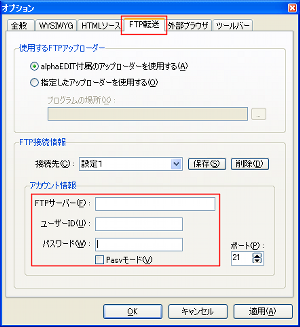
「FTPサーバー」に「FTP接続先」を、
「ユーザーID」に「FTP接続時のユーザー名」、
「パスワード」に「FTP接続時のパスワード」を
入力し「OK」ボタンを押します。
◆FTPアップロードの起動と操作
「ツールバー」の「FTPアップロード」をクリックするか、「コマンドメニュー」の「ツール(T)」−「FTPアップロード(U)」をクリックします。
すると次のような画面が表示されます。
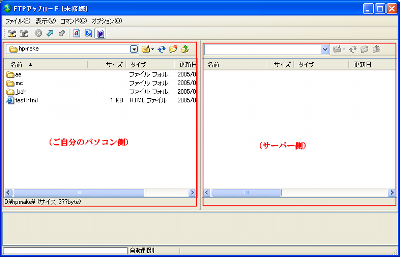
左半分がご自分のパソコン内の表示で右半分がサーバー側の表示です。
「ツールバー」の「接続」をクリックするか、「コマンドメニュー」の「ファイル(F)」−「接続(C)」をクリックしますと、サーバー接続が実行され、正常に接続しますと次のように右側のアイコンやツールバーのアイコンに色が付きます。(灰色のままだと接続に失敗してますから、もう一度環境設定を見直しましょう。)
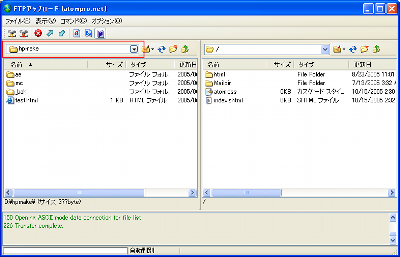
左側のフォルダ一覧から今回ホームページ用に作成したフォルダ「hpmake」を選択します。
左側の一覧表の中から必要なファイルやフォルダをマウスなどで選択後、「ツールバー」の「アップロード」をクリックするか「コマンド(C)」−「アップロード(U)」をクリックするとファイルやフォルダがアップロードされ右側に同じものが表示されます。